Ripristina iPhone tramite 3uTools

Scopri come ripristinare il tuo iPhone utilizzando 3uTools, un
Come sappiamo, iTunes e iTools sono due strumenti che aiutano gli utenti di iDevice a fare cose come copiare foto da computer a telefono , creare suonerie , eseguire il backup e ripristinare i dati per iPhone, iPad ... e molto molte altre operazioni.
Tuttavia, ignorando iTunes (mappa "genuina"), abbiamo più familiarità con iTools e persino lo usiamo più di iTunes grazie alla sua interfaccia semplice, utile ma anche estremamente facile da usare. Ma una cosa che anche gli utenti di iPhone e iPad non possono negare è che questo strumento ha parecchi difetti.
Quindi puoi provare subito 3uTools - uno strumento che può aiutare gli utenti a "comunicare" con il tuo dispositivo, ma a portata di mano e presenta molti vantaggi rispetto a iTools.
3uTools è uno strumento che combina perfettamente tra iTunes e iTools, offrendo agli utenti le funzionalità utili e convenienti come iTools, ma superiore, maggiore compatibilità e funzionalità aggiuntive che iTunes né iTools lo fa.
Passaggio 1: se sei curioso o se i tuoi iTools hanno problemi, dimentica di reinstallare questo strumento e accedi al link sopra, seleziona Scarica per procedere al download gratuito di 3uTools sul tuo computer .
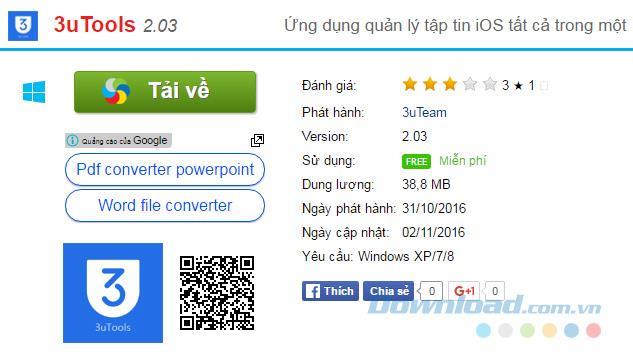
Passaggio 2: selezionare il collegamento in basso e fare clic con il pulsante sinistro del mouse su Download per confermare il download.
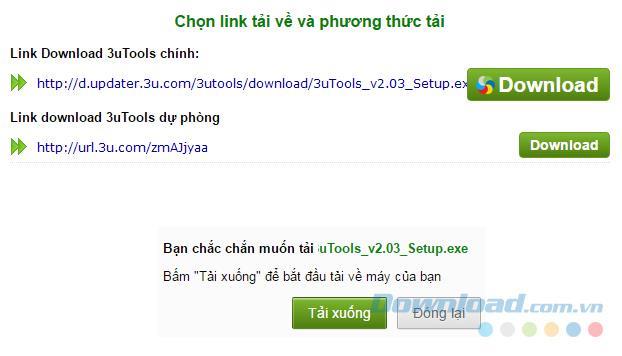
Passaggio 3: una finestra di Windows come mostrato di seguito, è possibile trovare la posizione appropriata per salvare il file e denominarlo come preferisci. Oppure, se stai installando un software che accelera il download di Internet Download Manager , puoi immediatamente fare clic su Avvia download per scaricare più velocemente.
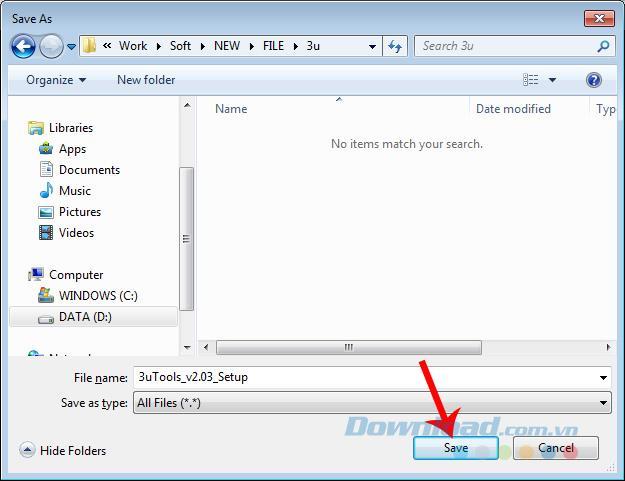
Scegli un percorso e dai un nome al file di installazione
Passaggio 1: vai al percorso del file di installazione scaricato sopra e fai doppio clic su di esso per procedere con l'installazione.
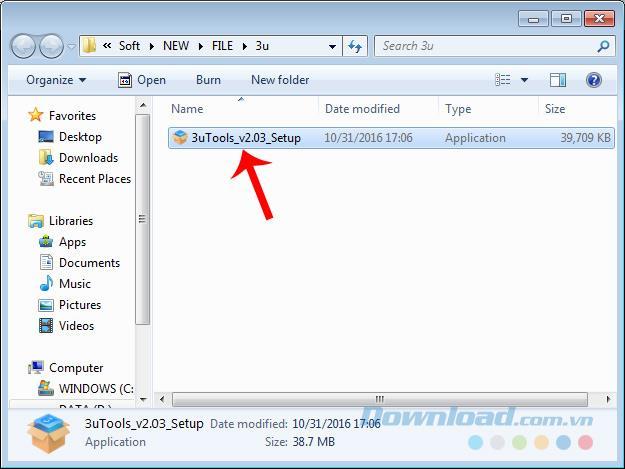
Passaggio 2: l'interfaccia di installazione di 3uTools appare come segue, selezionare Installa nel mezzo per eseguire sempre.
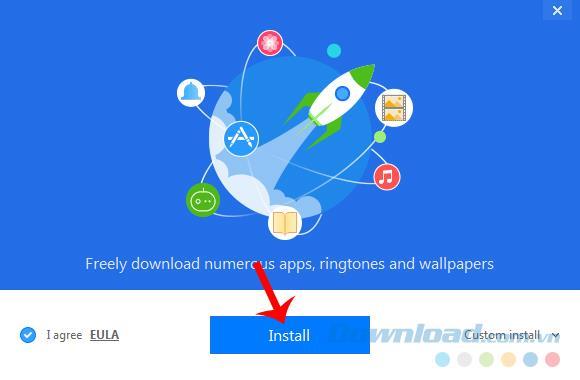
Fare clic su Installa per procedere con l'installazione rapida per impostazione predefinita
In alternativa, fare clic con il pulsante sinistro del mouse su Installazione personalizzata nell'angolo destro per modificare il percorso di installazione e selezionare un altro percorso per salvare i dati creati con questo strumento.
Clic sinistro Cambia in:
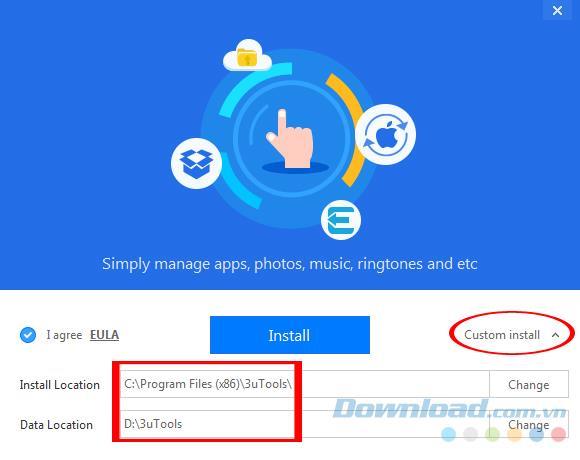
Oppure scegli Installazione personalizzata per configurare tu stesso l'installazione
Passaggio 3: al primo utilizzo, durante il processo di installazione sul computer, 3uTools eseguirà automaticamente la scansione per verificare se il computer dispone di iTunes? In caso contrario, viene visualizzato un messaggio come quello sotto, che chiede se si desidera installare iTunes o un driver Apple .
Puoi sceglierne uno e farlo prima che il processo di installazione di 3uTools continui.
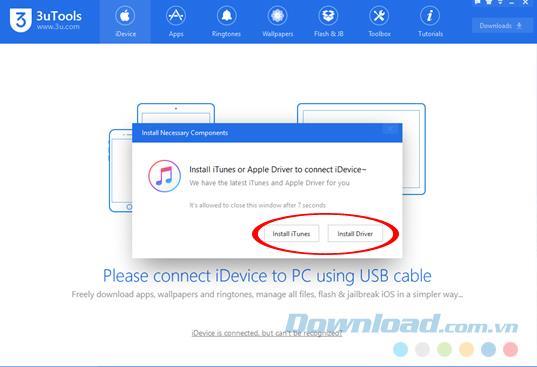
Se non hai già iTunes, devi installarlo o un driver Apple
Passaggio 4: se il computer ha già iTunes, al termine dell'installazione, l'interfaccia verrà visualizzata come di seguito. Selezionare Avvia per procedere con l'apertura del software 3uTools.
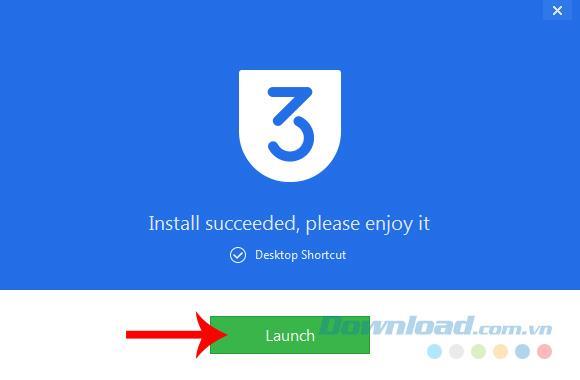
Passaggio 5: questa è l'interfaccia principale di questo software. Rimarremo immediatamente colpiti dall'immagine, il layout familiare delle funzionalità di iTools.
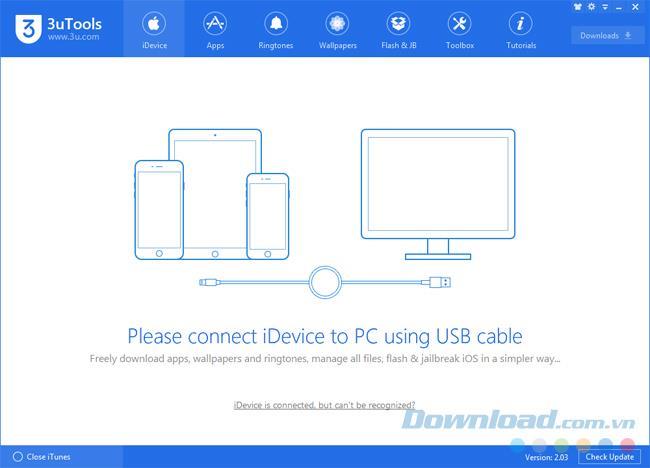
Ma 3uTools è anche più intelligente quando integra un po 'di iTunes nel suo software, consentendo agli utenti di controllare rapidamente la versione iOS disponibile, supportare il firmware Flash e persino Jaibreak iPhone, iPad con solo un clic.
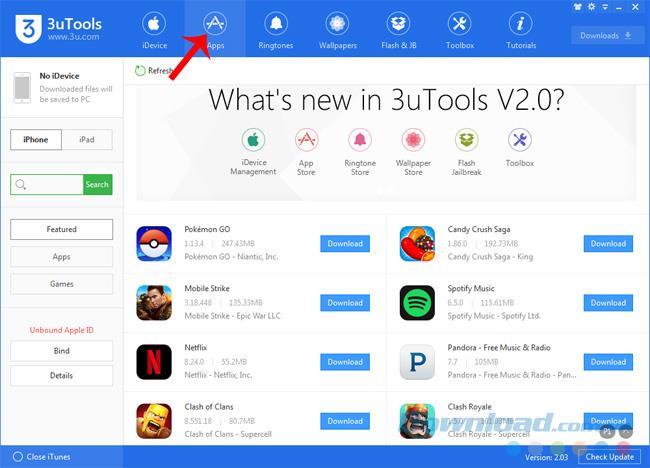
Alcune opzioni di 3uTools sono abbastanza simili a iTunes.
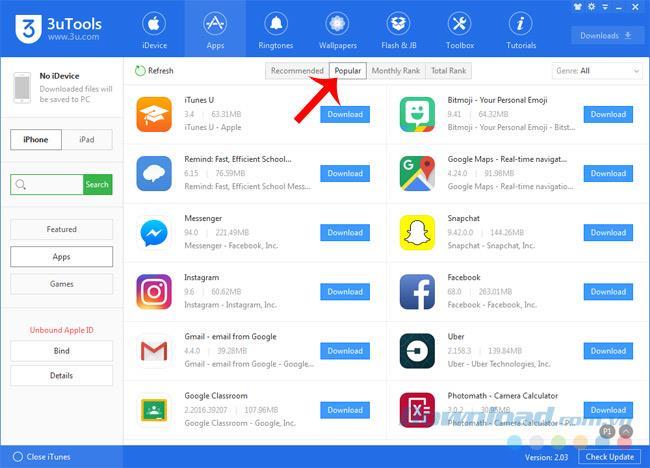
Questa interfaccia è abbastanza simile all'App Store
In alternativa, puoi anche accedere al tuo account Apple in 3uTools (iTools no).
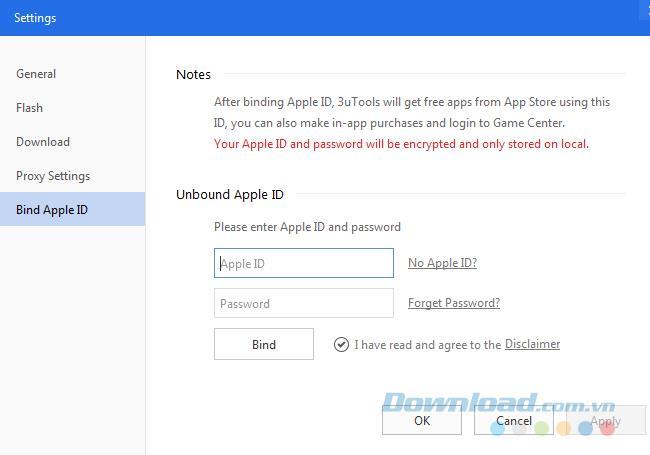
Fare clic su OK nell'avviso e accedere nuovamente all'interfaccia per confermare l'accesso per la prima volta su questo software.
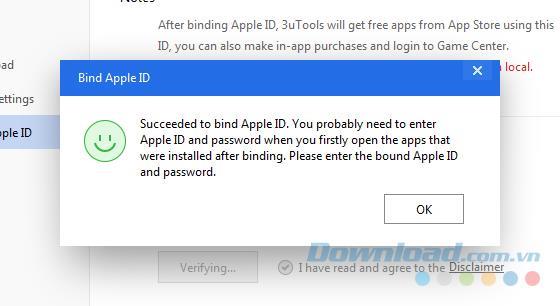
3uTools indicherà in quale Paese è registrato il tuo account Apple (perché ci sono casi in cui gli utenti hanno effettuato il roaming e hanno cambiato l'indirizzo dell'account App Store senza ricordare).
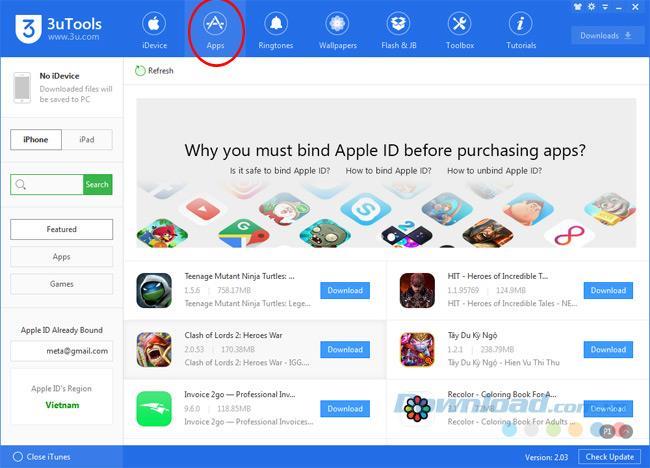
Un altro punto che gli utenti apprezzano personalmente in 3uTools che né iTools né iTunes hanno, è la funzione Sfondi - Sfondo .
Invece di dover scaricare le applicazioni per lo sfondo sul telefono come prima e disporre di una connessione Internet, queste applicazioni scaricano immagini da usare per noi, 3uTools fornisce uno stock di sfondi con molte forme. importo. Eppure, questo strumento divide in modo specifico gli sfondi in categorie separate per diversi telefoni e dispositivi Apple.
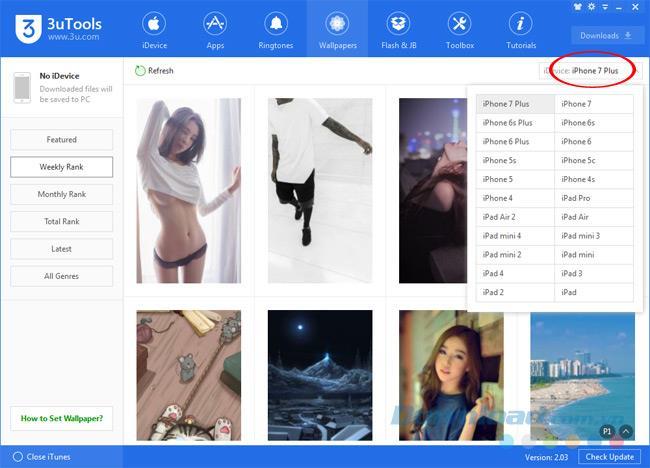
Molti sfondi sono classificati separatamente per ogni diversa linea telefonica
Sopra sono le istruzioni di base per il download e l' installazione di 3uTools sul computer, insieme ad alcune funzionalità, una rapida introduzione in modo da poter visualizzare facilmente lo strumento valutato come " I migliori "ragazzi sostitutivi per questo iTools.
Per gestire i dispositivi iOS col PC si utilizza solitamente iTunes , il software ufficiale di Apple. Questo manager, però, ha diverse limitazioni, oltre ad essere anche piuttosto pesante. Un’ottima alternativa gratuita è 3uTools , un programma per Windows con cui potremo gestire l’iPhone o l’iPad con più potenzialità.
Con 3uTools possiamo visualizzare le informazioni del dispositivo iOS, verificare aggiornamenti, eseguire backup proprio come con iTunes. È però molto più semplice gestire app, foto, musica, suonerie, video e altri file multimediali.
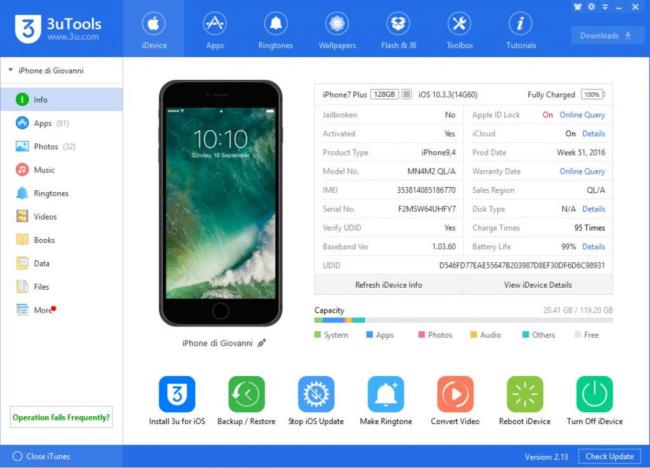
Possiamo ad esempio disinstallare le app, o cambiare la disposizione delle icone delle applicazioni nelle varie schermate. Possiamo caricare e scaricare i brani musicali , mentre con iTunes siamo obbligati alla classica operazione di sincronizzazione .
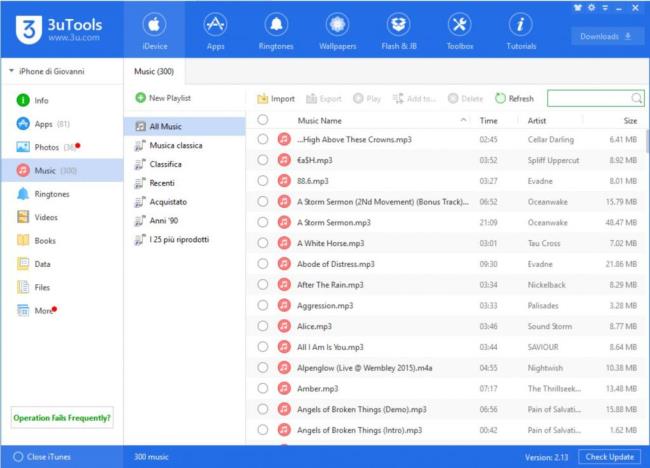
C’è poi un negozio dove è possibile trovare suonerie e sfondi da scaricare e installare gratuitamente. E non mancano una serie di strumenti aggiuntivi per ripulire i file spazzatura, creare suonerie, convertire i formati video e altro ancora.
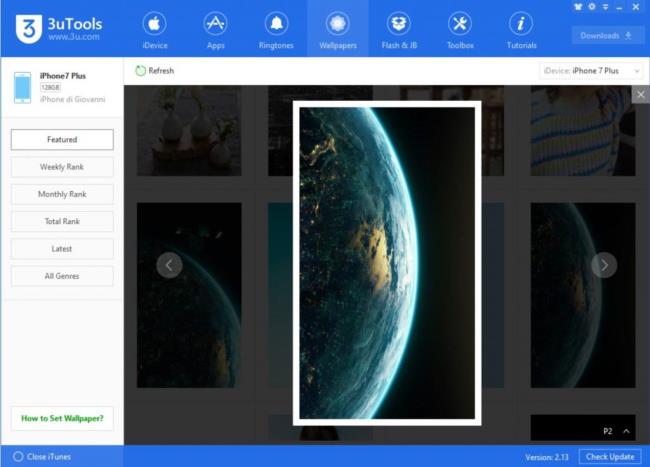
Attraverso 3uTools possiamo anche essere aggiornati sulle ultime novità e conoscere la disponibilità di eventuali tool per il jailbreak .
Ti auguro un'implementazione di successo!
Scopri come ripristinare il tuo iPhone utilizzando 3uTools, un
Puoi copiare rapidamente la musica dal computer all
Scopri come controllare lo stato della batteria del tuo iPhone in dettaglio utilizzando il software 3uTools. Segui i 4 semplici passaggi per ottenere informazioni exhaustive sulla tua batteria.
Scopri come cambiare la lingua di 3uTools in vietnamita per un uso più semplice e intuitivo.
3uTools è un software fondamentale per la gestione di dispositivi iOS, semplificando l
Il tuo costoso Samsung Galaxy non deve per forza essere identico a tutti gli altri telefoni sul mercato. Con qualche piccolo accorgimento, puoi renderlo più personale, elegante e unico.
Dopo essersi stancati di iOS, sono finalmente passati ai telefoni Samsung e non si sono pentiti di questa decisione.
L'interfaccia web dell'account Apple nel tuo browser ti consente di visualizzare le tue informazioni personali, modificare le impostazioni, gestire gli abbonamenti e altro ancora. A volte, però, non riesci ad accedere per diversi motivi.
Cambiare il DNS su iPhone o cambiare il DNS su Android ti aiuterà a mantenere una connessione stabile, ad aumentare la velocità della connessione di rete e ad accedere ai siti web bloccati.
Quando la funzione Dov'è diventa imprecisa o inaffidabile, apporta qualche modifica per renderla più precisa quando è più necessaria.
Molte persone non avrebbero mai pensato che la fotocamera più debole del loro telefono potesse trasformarsi in un'arma segreta per la fotografia creativa.
La Near Field Communication è una tecnologia wireless che consente ai dispositivi di scambiarsi dati quando si trovano molto vicini tra loro, in genere entro pochi centimetri.
Apple ha introdotto Adaptive Power, che funziona insieme alla modalità Risparmio energetico. Entrambe prolungano la durata della batteria dell'iPhone, ma funzionano in modi molto diversi.
Con le applicazioni con clic automatico, non dovrai fare molto mentre giochi, utilizzi applicazioni o esegui attività disponibili sul dispositivo.
A seconda delle tue esigenze, probabilmente otterrai una serie di funzionalità esclusive di Pixel in esecuzione sul tuo dispositivo Android attuale.
La soluzione non prevede necessariamente l'eliminazione delle foto o delle app preferite: One UI include alcune opzioni che semplificano il recupero di spazio.
La maggior parte di noi considera la porta di ricarica del proprio smartphone come se il suo unico scopo fosse quello di mantenere in carica la batteria. Ma quella piccola porta è molto più potente di quanto si creda.
Se sei stanco di consigli generici che non funzionano mai, eccone alcuni che stanno silenziosamente trasformando il tuo modo di scattare foto.
Se siete alla ricerca di un nuovo smartphone, la prima cosa che guarderete sarà la scheda tecnica. È piena di indizi su prestazioni, durata della batteria e qualità del display.
Quando installi un'applicazione sul tuo iPhone da un'altra fonte, dovrai confermare manualmente che l'applicazione sia attendibile. Dopodiché, l'applicazione verrà installata sul tuo iPhone e pronta per l'uso.

















